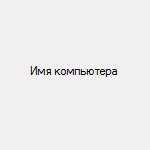
Сигурен съм, че много от вас не знам какво може да се наложи да се промени всичко е името на компютъра. Обяснявам - името е необходимо да се идентифицира компютъра в мрежата, включително и на местно ниво. Това е, ако ваше разположение са 10 компютъра и искате да се свържете отдалечено и да е от тях, трябва да знаете името му, което е съвсем логично. В този случай, името на компютъра, винаги можете да се промени. За информация за това как да направите това, вие ще научите от тази статия.
Какво щеше да направи по-лесно да се движите, аз ще ви покажа един пример с използването на екрани (операционна система - Windows 7, за да Windows 8, доколкото ми е известно, операцията е по-различно).
За да започнете, опитайте се да научите името на компютъра. Направете го прости - преместване на курсора на мишката върху всеки етикет, например, Google Chrome, отидете на своите "Properties" - раздел "Подробности". Данните са показани на скрийншота.
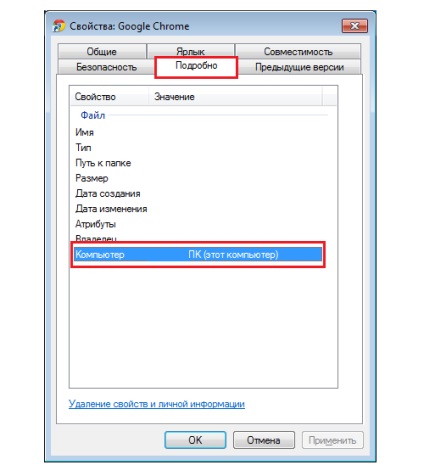
Сега насочи курсора върху иконата на "компютър" на работния плот и да преминете към неговите свойства: кликнете с десния бутон - "Properties" (можете да следват пътя на "Старт" - "Control Panel" - "Система").

Отваря се прозорец. Кликнете върху бутона "Разширени настройки на системата."
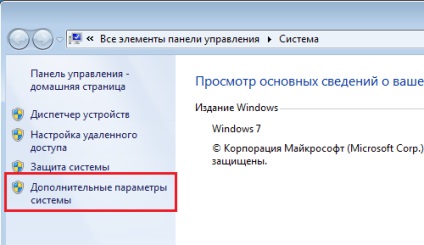
Ще се отвори прозорец "Свойства на системата". Изберете раздела "Computer Name", след това кликнете върху бутона "Промяна".
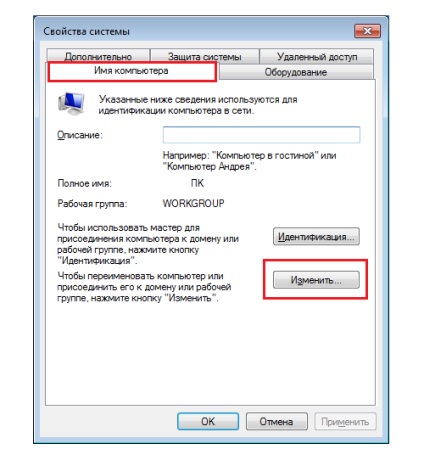
Има малък прозорец. Тук ние се въведе ново име по ваш избор (например Олег компютър) и натиснете OK. Всичко на този преименуване е завършена.
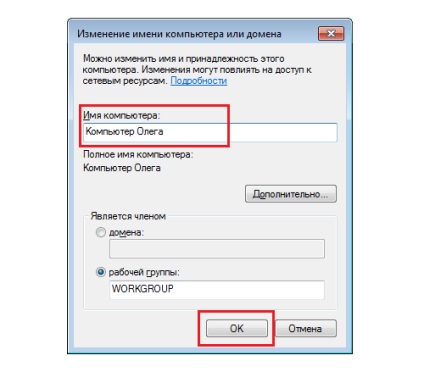
Послепис Моля, не се обърка името на компютъра с името на потребителски акаунт - това е абсолютно различни неща!
Свързани статии
